Apple Music e Instagram Story son dos de las funciones o aplicaciones más populares en nuestros teléfonos, pero no siempre funcionan bien juntas. Si eres un ávido amante de la música, es posible que hayas notado que compartir tus canciones favoritas en Instagram puede ser un poco complicado, especialmente cuando se trata de Apple Music. Afortunadamente, lo tenemos cubierto. En este artículo te mostraremos cómo compartir Apple Music en la historia de Instagram.
Nos sumergiremos profundamente en el mundo de Apple Music en Instagram, explorando cómo compartir tus canciones en tu historia de IG, por qué podría no funcionar y cómo conservar esas canciones para siempre. Además, presentaremos TuneSolo, el último conversor de Apple Music para obtener pistas de Apple Music sin conexión en sus dispositivos y compartir música fácilmente sin una suscripción. ¡Prepárate para llevar tu juego de Instagram al siguiente nivel!
Contenido del artículo Parte 1. ¿Se puede compartir Apple Music en Instagram?Parte 2. ¿Cómo compartir Apple Music en Instagram Story?Parte 3. ¿Por qué no puedo agregar o compartir Apple Music en mi historia de Instagram?Parte 4. Mantenga las canciones de Apple Music para siempre para compartirlas sin suscripción
Sí, Apple Music se puede compartir en Instagram, pero hay algunas limitaciones. Instagram te permite compartir música en tus historias, carretes y videos de IGTV, pero solo funciona con ciertas plataformas de música. Apple Music es una de esas plataformas, pero hay algunas cosas importantes a tener en cuenta.
Primero, necesitas tener una suscripción activa a Apple Music para poder compartir canciones en Instagram. Además, no todas las canciones de Apple Music están disponibles para compartir debido a restricciones de licencia. Instagram solo tiene acceso a una biblioteca limitada de canciones con licencia para compartir, por lo que es posible que algunas de sus canciones favoritas no estén disponibles para su uso en su historia de Instagram.
Dicho esto, todavía hay muchas canciones geniales en Apple Music que se pueden compartir en Instagram. En la siguiente sección, exploraremos cómo compartir Apple Music en su historia de Instagram.
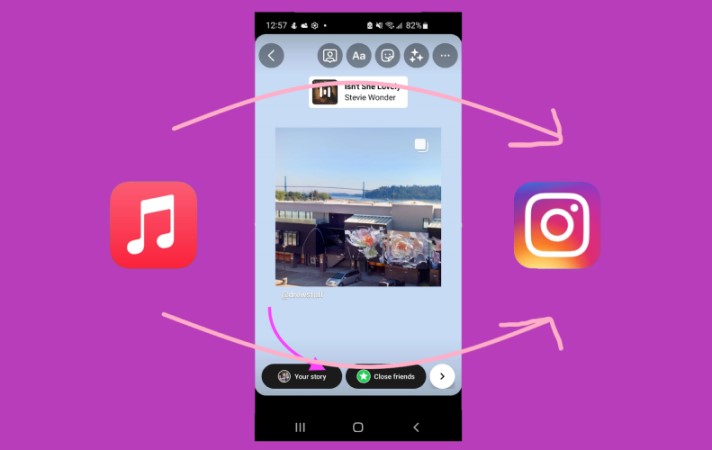
Para compartir Apple Music en tu historia de Instagram, puedes seguir estos pasos:
Vale la pena señalar que solo puedes compartir 15 segundos de una canción en tu historia de Instagram. Si la canción dura más de 15 segundos, Instagram la cortará automáticamente en la marca de 15 segundos. Sin embargo, puedes agrega varias pegatinas a tu historia para crear una especie de lista de reproducción.
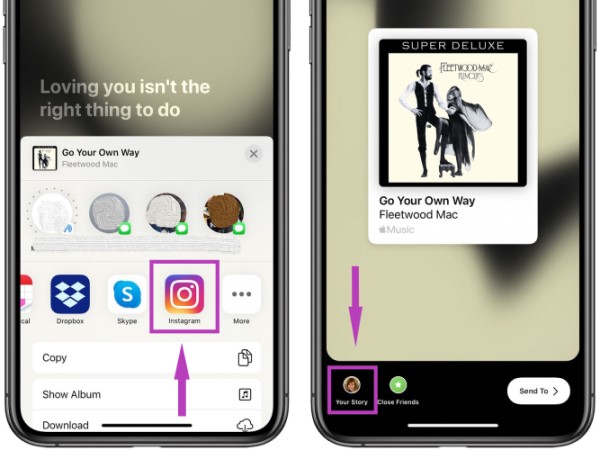
Otra cosa a tener en cuenta es que la disponibilidad de canciones para compartir en Instagram puede cambiar con el tiempo. Si no puede encontrar la opción "Historias de Instagram" en el menú para compartir, es posible que la canción que está tratando de compartir ya no esté disponible para usar en Instagram.
En general, compartir Apple Music en su historia de Instagram es un proceso relativamente simple y es una excelente manera de compartir sus canciones favoritas con sus seguidores. Tú también puedes comparte las letras de las canciones de Apple Music como texto, así como sus clips de audio.
Hay varias razones por las que es posible que no puedas agregar o compartir Apple Music en tu historia de Instagram, y estas son algunas de las más comunes:
En general, solucionar estos problemas puede ayudarlo a resolver cualquier problema que tenga al agregar o compartir Apple Music en su historia de Instagram.
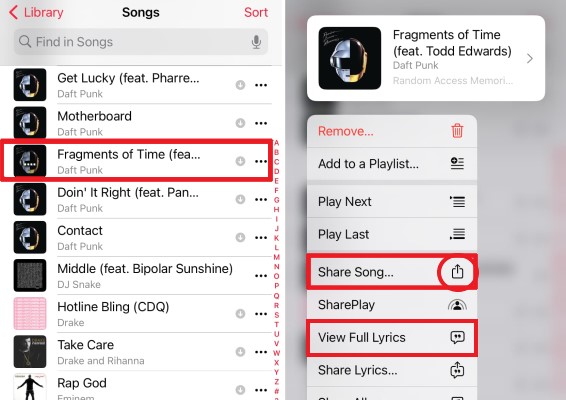
Si desea conservar para siempre sus canciones favoritas de Apple Music para compartirlas sin una suscripción activa, puede usar una herramienta como TuneSolo Apple Music Converter. Este software le permite descargue y convierta pistas de Apple Music a formatos de archivos de audio comunes como MP3 y WAV, que se pueden compartir fácilmente en Instagram o cualquier otra plataforma.
TuneSolo Apple Music Converter conserva la calidad de audio original de las canciones y también conserva metadatos importantes, como el nombre del artista, el nombre del álbum y la carátula del álbum. Esto significa que sus canciones convertidas se verán y sonarán tan bien como las originales.
Para utilizar TuneSolo, simplemente descargue e instale el software en su computadora, agregue sus canciones de Apple Music a la cola de conversión, elija el formato de salida y la calidad, y luego haga clic en "Convertir". Una vez que se completa la conversión, puede transferir las canciones convertidas a su teléfono y compartirlas en Instagram o en cualquier otra plataforma.

En general, TuneSolo Apple Music Converter es una gran herramienta para cualquier persona que quiera conservar sus canciones favoritas de Apple Music para compartirlas sin una suscripción activa. Es fácil de usar y produce archivos de audio de alta calidad que son compatibles con cualquier dispositivo o plataforma. Después de eso, puedes compartir fácilmente Apple Music en la historia de Instagram.
Inicio
Apple Music Converter
Cómo compartir música de Apple en la historia de Instagram
Comentarios(0)
Responder
1.Tu nombre
2.Tu correo electrónico
3.Tu reseña
Copyright © 2025 TuneSolo Software Inc. Todos los derechos reservados.
Comente
1.Tu nombre
2.Tu correo electrónico
3.Tu reseña
Enviar